- Systemreserveret partition kan slettes, selvom den ikke kan ses i File Explorer som standard.
- Manglende filer i en systemreserveret partition kan forhindre systemet i at starte, hvilket frustrerer en bruger, især når en sådan person forsøger at overskride en deadline.
- Slettede filer i en partition kan gendannes enten manuelt eller ved brug af tredjepartsværktøjer.

Tenorshare partitionsmanager omfatter alle diskhåndteringsfunktioner, du har brug for, i en ligetil grænseflade, hvilket gør processen nem selv for absolutte begyndere.
- Opret/Opdel/Klon/Tilpas/Slet partitioner
- Skift volumetiket og driverbogstav
- Konverter partitioner mellem NTFS/FAT32/FAT16/FAT12/EXT/HFS
- Kompatibel med SATA, SCSI, SSSD, IEEE og USB 3.0
- Håndterer flytbare medier
Håndtér dine partitioner som en professionel!
Det er meget muligt, at den systemreserverede partition mangler på en computer, og når dette sker, vil pc'en have svært ved at starte.
Som standard, under en vellykket installation af et nyt Windows-operativsystem (OS), Systemreserveret partition er oprettet. Det rummer filer som bootmgr og BOOTSECT.BAK og filer til opstart af din computer, hvis du bruger Bitlocker til at kryptere harddisken.
For at beskytte filerne på denne partition vises de ikke i File Explorer. På trods af dette kan nogle brugere fejlagtigt eller ubevidst slette den systemreserverede partition. Hvis dette er dit tilfælde, eller du bare ikke kan finde den systemreserverede partition, har vi fremhævet, hvordan du let kan rette den.
Hvad kan jeg gøre, hvis den systemreserverede partition mangler? 3 måder at få det tilbage på
1. Geninstaller Windows
- Åben Windows-søgning ved at trykke på Windows tasten + Q. Type Nulstil denne pc.
- Vælg i de viste muligheder Nulstil denne pc's systemindstillinger. Klik derefter Åben.
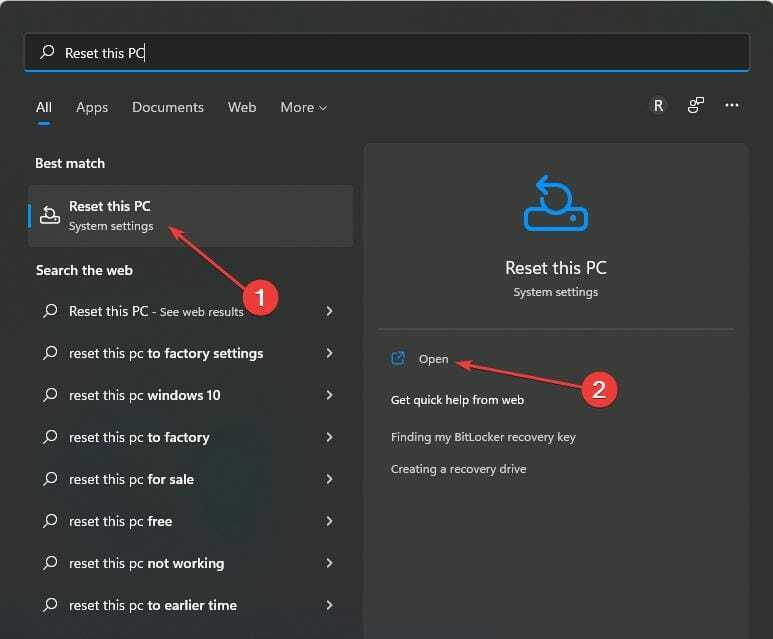
- Vælg Nulstil pc i Systemgendannelse under Gendannelsesmuligheder.

- Vælg om du vil behold dine filer eller Fjern alt.

- Følg vejledningen på skærmen for at fuldføre handlingen.
2. Brug dedikerede partitionsgendannelsesværktøjer
- Download og installer EaseUs Partition Master Suite.
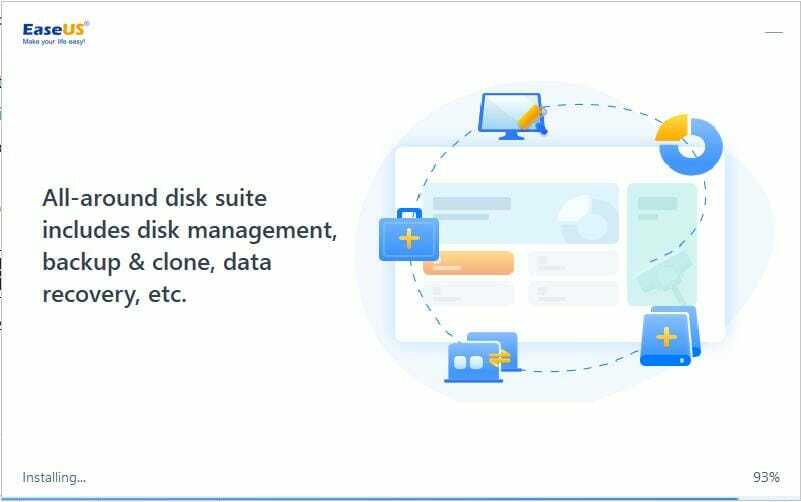
- Åbn SkillevægsmesterSuite. Når den er startet, skal du vælge Partitionsgendannelse.

- Det vil du blive bedt om Vælg en disk for at begynde at søge efter mistede partition(er). Vælg den foretrukne disk, og klik derefter på Scanning.

- Det Fortsæt knappen bliver klikbar, når en tabt partition er fundet. Vælg Faret vild partition, og klik derefter på Fortsæt knappen for at starte datagendannelsen.
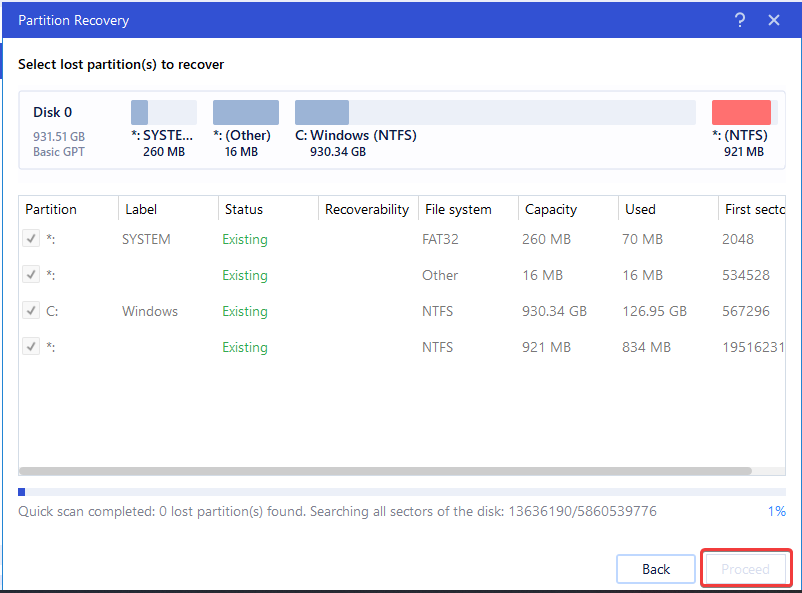
- Vælg Gendan nu i Windows-prompt. Når gendannelsen er fuldført, skal du klikke Afslut.
- Genstart din pc. Problemet burde have været rettet.
Bortset fra EaseUs Partition Master Suite er der andre tredjepartsværktøjer som også kan hjælpe dig med at gendanne slettede systemreserverede partitionsfiler.
- 7 måder at få Windows + Shift + S til at fungere på Windows 11
- 3 rettelser til Der er fundet en debugger kørende i dit system
- NVIDIA-installationsprogrammet kan ikke fortsætte? 4 nemme måder at løse det på
- 5 tips til at rette NVIDIA Kontrolpanel, der mangler i Windows 11
3. Genopbyg den systemreserverede partition
- Hent Windows installationsmedie til en bootbar USB.

- Tænd pc'en. Sæt stikket i USB ind i det. Tryk på på installationsskærmen Flytte + F10 nøgler til at starte Kommandoprompt.
- Indtast kommandoen nedenfor, eller kopier og indsæt før stansning Gå ind:
bootrec /fixmbr - Indtast derefter kommandoen nedenfor eller kopier og indsæt:
diskpart - Efter dette skal du skrive kommandoen nedenfor eller kopiere og indsætte (for at undgå fejl):
vælg disk 0 - Indtast derefter denne kommando:
liste partition - Udfør senere denne kommando:
vælg partition n (n er Windows OS-partitionen) - Type: aktiv. Indtast derefter Afslut.
- Indtast derefter kommandoen nedenfor:
bootrec /fixboot - Indtast derefter kommandoen nedenfor:
bootrec /rebuildbcd - Afslut Kommandoprompt. Genstart dit system.
Vi håber, at nogen af de metoder, der er diskuteret indtil videre, hjalp dig med at gendanne den manglende systemreserverede partition. Vores team har også en guide specielt skrevet til Windows 10 brugere.
Del din oplevelse efter at have brugt disse løsninger. Kommentarsektionen er også et sted, hvor vi hilser alle spørgsmål relateret til problemet velkommen.
 Har du stadig problemer?Løs dem med dette værktøj:
Har du stadig problemer?Løs dem med dette værktøj:
- Download dette PC-reparationsværktøj bedømt Great på TrustPilot.com (download starter på denne side).
- Klik Start scanning for at finde Windows-problemer, der kan forårsage pc-problemer.
- Klik Reparer alle for at løse problemer med patenterede teknologier (Eksklusiv rabat til vores læsere).
Restoro er blevet downloadet af 0 læsere i denne måned.

